

На вооружение я ещё особо ничего не брал, но решил написать эту статью в виде шпаргалки для Вас и для Меня! Сразу напомню, что клавиша WIN это та, что расположена между Ctr и Alt и имеет вид флажка (Windows).
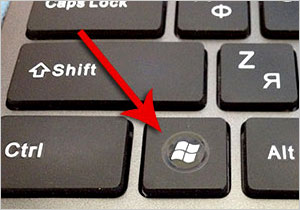
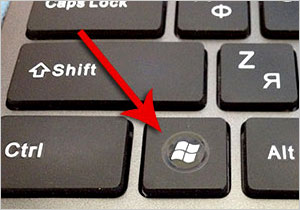
Горячих клавиш в Windows 8 очень много, но мы то знаем, что выбрать нужно только САМЫЕ ЛУЧШИЕ!
Итак, новые Горячие клавиши в Windows 8
| Горячая клавиша | Значение |
| Win | Переключение между стартовым экраном Metro и последним запущенным приложением |
| Win + C | Вызов правой всплывающей панели |
| Win + I | Вызов панели настроек |
| Win + H | Вызов панели Share |
| Win + K | Вызов панели Devices |
| Win + Q | Доступ к поиску по приложениям |
| Win + F | Доступ к поиску файлов |
| Win + W | Доступ к поиску настроек |
| Win + P | Настройка второго монитора |
| Win + P | Настройка второго монитора |
| Win + Z | Появление панели инструментов в приложениях Metro |
| Win + X | Вызов меню системных утилит Windows |
| Win + O | Зафиксировать ориентацию экрана |
| Win + . | Разместить приложение у правой границы экрана |
| Win + Shift + . | Разместить приложение у левой границы экрана |
| Win + V | Показать все активные уведомления |
| Win + Shift + V | Показать все активные уведомления в обратном порядке |
| Win + PrtScn | Сделать скриншот экрана и автоматически сохранить его в папке Изображения |
| Win + Enter | Запуск экранного диктора |
| Win + E | Открыть Компьютер |
| Win + R | Открыть диалог Выполнить |
| Win + U | Открыть Центр специальных возможностей |
| Win + Ctrl + F | Открыть диалог Найти компьютеры |
| Win + Pause/Break | Открыть страницу Система |
| Win + 1..10 | Запуск программы, закрепленной в Панели задач на соответствующем месте |
| Win + Shift + 1..10 | Запуск новой копии программы, закрепленной в Панели задач на соответствующем месте |
| Win + Ctrl + 1..10 | Вызов последнего активного окна программы, закрепленной в Панели задач на соответствующем месте |
| Win + Alt + 1..10 | Вызов меню переходов программы, закрепленной в Панели задач на соответствующем месте |
| Win + B | Выбор первого значка в системном трее. Переход к следующим происходит с помощью стрелки. Нажмите на Ввод для его открытия |
| Win + Ctrl + B | Вызов программы, показывающей уведомление в системном трее |
| Win + T | Переключение между элементами Панели задач |
| Win + M | Свернуть все окна |
| Win + Shift + M | Восстановить все свернутые окна |
| Win + D | Показать/Скрыть Рабочий стол |
| Win + L | Заблокировать компьютер |
| Win + Up Arrow | Развернуть текущее окно |
| Win + Down Arrow | Свернуть/Восстановить текущее окно |
| Win + Home | Свернуть все, кроме текущего окна |
| Win + Left Arrow | Прикрепить окно к левой границе экрана |
| Win + Right Arrow | Прикрепить окно к правой границе экрана |
| Win + Shift + Up Arrow | Расширить окно от верхней до нижней границы экрана |
| Win + Shift + Left/Right Arrow | Отправить окно на другой монитор |
| Win + F1 | Запустить Справку Windows |
| PageUp | Перемотка стартового экрана Metro вперед |
| PageDown | Перемотка стартового экрана Metro назад |
| Ctrl + Esc | Переключение из Metro в последнее активное приложение |
| Ctrl + прокрутка мыши | активировать «взгляд сверху» на стартовый экран Metro |
| Alt | Показать скрытое меню приложения |
| Alt + D | Выбрать панель адреса |
| Alt + P | Показать панель просмотра в Windows Explorer |
| Alt + Tab | Переключение вперед между открытыми окнами |
| Alt + Shift + Tab | Переключение назад между открытыми окнами |
| Alt + F4 | Закрыть текущее окно. Открыть диалог выключения с Рабочего стола |
| Alt + Esc | Переключение между запущенными программами в порядке их запуска |
| Alt + Enter | Открытие окна Свойства выбранного элемента |
| Alt + PrtScn | Снятие скриншота активного окна и помещение его в буфер обмена |
| Alt + Up Arrow | Вверх на один уровень в Windows Explorer |
| Alt + Left Arrow | Переход в предыдущий каталог |
| Alt + Right Arrow | Переход в следующий каталог |
| Shift + Delete | Моментальное удаление элемента минуя Корзину |
| Shift + F6 | Переключение назад между органами управления в окне или диалоге |
| Shift + F10 | Вызов контекстного меню выбранного элемента |
| Shift + Tab | Переключение назад между элементами в окне или диалоге |
| Shift + Click | Выбрать последовательную группу элементов |
| Shift + Click по кнопке в Панели задач | Запустить новую копию программы |
| Shift + Right-click по кнопке в Панели задач | Вызов контекстного меню элемента |
| Ctrl + A | Выбрать все элементы |
| Ctrl + C | Скопировать выбранные элементы |
| Ctrl + X | Вырезать выбранные элементы |
| Ctrl + V | Вставить выбранные элементы |
| Ctrl + D | Удалить выбранные элементы |
| Ctrl + Z | Отменить действие |
| Ctrl + Y | Повторить действие |
| Ctrl + N | Открыть новое окно в Windows Explorer |
| Ctrl + W | Закрыть текущее окно в Windows Explorer |
| Ctrl + E | Выбрать строку поиска в Windows Explorer |
| Ctrl + Shift + N | Создать новую папку |
| Ctrl + Shift + Esc | Открыть Диспетчер задач |
| Ctrl + Alt + Tab | Открыть панель переключения между окнами |
| Ctrl + Alt + Delete | Доступ к экрану Windows Security |
| Ctrl + Click | Выбрать несколько отдельных элементов |
| Ctrl + Click и перетащить элемент | Копировать элемент в ту же папку |
| Ctrl + Shift + Click и перетащить элемент | Создать ярлык элемента в той же папке |
| Ctrl + Tab | Переключение вперед между вкладками |
| Ctrl + Shift + Tab | Переключение назад между вкладками |
| Ctrl + Shift + Click on a Taskbar button | Запустить новую копию программы как Администратор |
| F1 | Показать Справку |
| F2 | Переименовать файл |
| F3 | Открыть поиск |
| F4 | Показать выпадающий список в строке адреса Windows Explorer |
| F5 | Обновить экран |
| F6 | Переключение между элементами окна или диалога |
| F7 | Показать историю команд в командной строке |
| F10 | Показать скрытую строку меню |
| F11 | Переключение в полноэкранный режим |
| Tab | Переключение вперед между элементами в окне или диалоге |
| PrtScn | Сделать скриншот всего экрана и поместить его в буфер обмена |
| Home | Перейти вверх в открытом окне |
| End | Перейти вниз в открытом окне |
| Delete | Удалить выбранный элемент |
| Backspace | Переход в предыдущий каталог в Windows Explorer. Переход вверх на один каталог в диалогах Открыть или Сохранить |
| Esc | Закрыть диалог |
| Num Lock Enabled + Plus (+) | Показать содержимое выбранной папки |
| Num Lock Enabled + Plus (-) | Закрыть выбранную папку |
| Num Lock Enabled + Asterisk (*) | Развернуть все подкаталоги для выбранной папки |
Соглашусь, что сочетаний очень много и все не запомнишь. Я рекомендую по описанию выбирать то, что заинтересовало и пробовать. Обратите внимание, что некоторые клавиши я выделил жирным и курсивом, так вот это те, которые меня уже заинтересовали. Рекомендую первым делом попробовать именно их.
Удачи при использовании горячих клавиш в Windows 8.



